windows系统怎么打开防火墙全面教程
给小伙分享5种Win系统打开防火墙的路径。MAC系统可以拖拽到文章末尾有链接。
微软印度高官文化不一般啊,那可百花齐放百家争鸣啊,应有尽有,我在这里抛砖引玉。最后一种方式适合所有不同版本win系统使用。
一、Win11直接搜索防火墙或firewall.cpl,直接回车:
1、开始菜单,输入防火墙,(你也可以输入firewall.cpl,直接回车)点击即可:

2、在左侧看到的启动或关闭Windows Defender 防火墙,都能打开。如果win11不支持搜索, 是需要引导修复的,点击这里:win10和win11如何重建搜索和索引?看到完成后,重启计算机生效
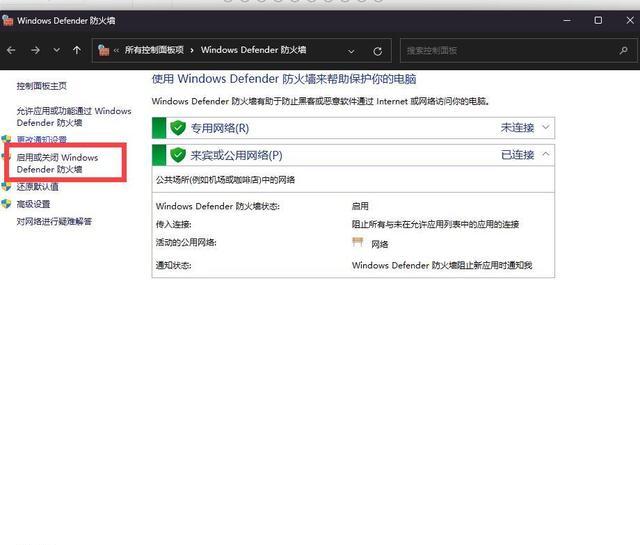
3、专用网络设置和公用网络设置都选择 第一个启用Windows Defender 防火墙,点击确定即可。第二个是公用网络设置,比如外出办公或咖啡厅一般选这个,顺手也打开就对了:

二、通过设置打开防火墙
1、你也可以在开始菜单设置打开,我这里是使用快捷键WIN键+I,打开设置,系统设置窗口,左侧选项卡点击下方的隐私和安全性:

2、点击隐私和安全性再点击windows安全中心,通常默认第一个就是:

3、隐私和安全性里找到防火墙和网络保护:
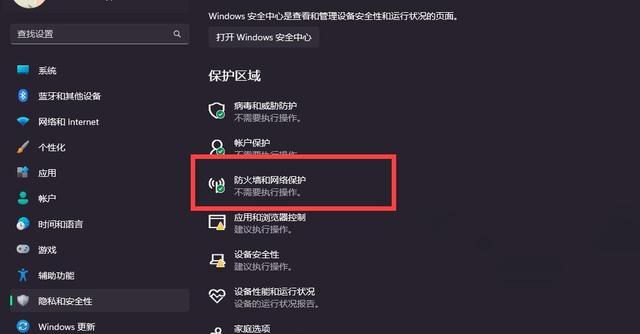
4、防火墙和网络保护的页面里,可以看到这台电脑使用的网络,和是否关上了防火墙保护,新手小白可以直接点击页面下方带链接的小字,将防火墙恢复默认设置,如下图黄色框中位置:
 将防火墙恢复默认设置
将防火墙恢复默认设置
5、这步还会弹出还原默认设置值,如下图,点击即可。
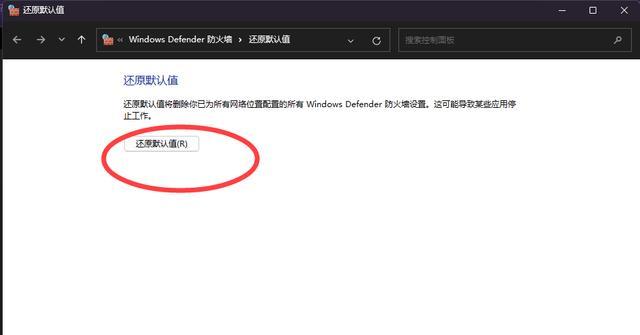
方法三、控制面板打开
1、直接点击开始菜单,找到控制面板,点击打开,也支持搜索:
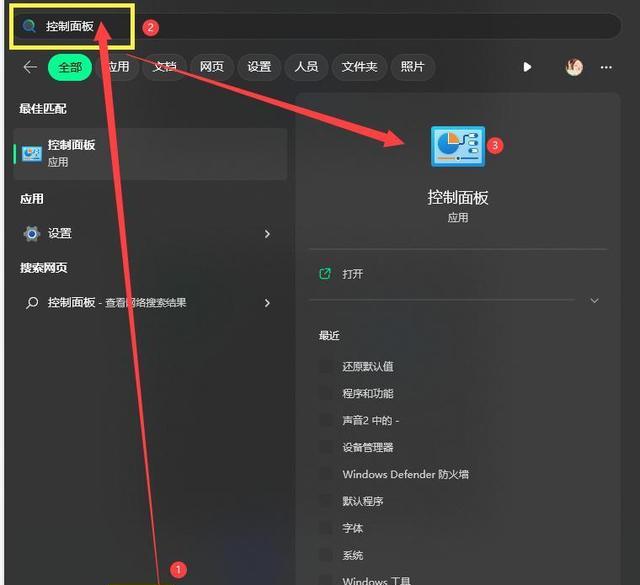
2、击打开Windows Defender 防火墙,:

3、控制面板路径和我们方法一直接搜索进入是一样的,左侧点击启动后关闭Windows Defender 防火墙。
4、还是2个启动Windows Defender 防火墙,专用网络设置和公用网络设置都勾选打开,再点击右下角确定。
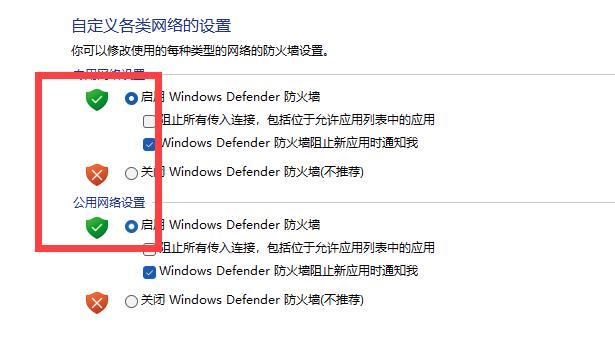
四、通过任务管理器新建打开
电脑怎么启动任务管理器快捷键?win11任务管理器快捷键和其他几种打开路径
任务管理器被禁用怎么恢复?方法1适合win10/11,方法2和3通用
1、使用任务管理器快捷键ctrl+shift+esc。
2、右上角点击运行新任务:

3、此时会弹出新建任务的对话框:

4、参考上图,打开的输入框位置输入:【firewall.cpl】回车
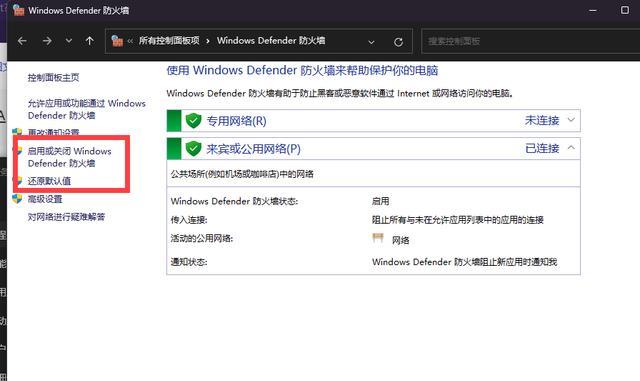
5、回车后会打开上一步图里Windows Defender 防火墙,在左侧竖着选项卡的“启动或关闭Windows Defender 防火墙”和“还原默认设置”,这2项都可以打开防火墙配置,前面几种方法也都有演示后面的步骤,就不再赘述了。
五、通过运行打开
通过运行窗口打开也是最快。windows运行窗口打开的2种方式
1、快捷键win键+R打开运行窗口,最左下角会弹出窗口,输入firewall.cpl,回车:

2、回车就会打开下面的窗口,点击左侧启动或关闭Windows Defender 防火墙:

3、专用网络设置和公用也勾选启用Windows Defender 防火墙,再点确定:
以上就是分享给大家防火墙打开的5种方式打开防火墙。另外win10和11不推荐使用第三方安全软件,直接打开系统自带的推送和防火墙就很科学了
Mac电脑有防火墙吗?灰色的不能打开怎么办?怎么打开或者关闭?
00
:00
后结束






 一分钟预约、五分钟响应、低至30分钟上门
一分钟预约、五分钟响应、低至30分钟上门




